В данной записи хотел остановиться на макросах, которые позволяют решать достаточно сложные задачи в Excel и Word.
Макрос — это набор инструкций и команд, написанных на языке программирования Visual Basic for Applications (VBA).
Некоторые задачи, которые решают макросы в Excel:
Автоматизируют повторяющиеся процедуры
Например, если нужно каждый месяц собирать отчёты из нескольких файлов в один, а порядок действий каждый раз один и тот же, можно записать макрос и запускать его ежемесячно.
Объединяют работу нескольких программ Microsoft Office
Например, с помощью одного макроса можно создать таблицу в Excel, вставить и сохранить её в документе Word и затем отправить в письме по Outlook.
Форматируют таблицы и заполняют их текстом
Например, если нужно привести несколько таблиц к одному виду и дополнить их новыми данными, можно записать макрос при форматировании первой таблицы и потом применить его ко всем остальным.
Создают шаблоны для ввода данных
Макросы очень полезны в работе Юридической службы особенно в следующих направлениях:
- Работа с дебиторской задолженностью;
- Корпоративная работа;
- Судебная работа;
- Общая деятельность Юридической службы (отчеты, планы и т.п.).
Язык программирования Visual Basic for Applications (VBA), который используется в программах Microsoft Office достаточно сложный, и я не призывают коллег начать его массовое изучение для решения задач юридической службы.
В данном случае рекомендую использовать нейронные сети (см. записи: «Нейронная сеть из Поднебесной!», «STEP BY STEP — используем в работе искусственный интеллект!»).
Пример работы с нейронной сетью:
- Задать параметр Макроса:
Напиши макрос для Microsoft Excel, который установит в ячейке текущую дату всего один раз при открытии файла.
Сноска!
Напомню, в Excel есть функция «СЕГОДНЯ», которую можно успешно применять для установления текущей даты в документе, подробнее об использовании функции «СЕГОДНЯ» при формировании типовой формы договора можно прочитать на сайте (см. запись «ДОГОВОР В ФОРМАТЕ EXCEL (ЧАСТЬ 3) – Лист 1 – Общие сведения»). Минус функции «СЕГОДНЯ» в том, что каждый раз при открытии файла дата будет меняться.
- Получаем готовый макрос от нейронной сети:
«Private Sub Workbook_Open()
Dim ws As Worksheet
Set ws = ThisWorkbook.Sheets(1) ‘ Вы можете указать нужный вам лист
‘ Проверяем, есть ли уже дата в ячейке A1
If IsEmpty(ws.Range(«A1»).Value) Then
ws.Range(«A1»).Value = Date ‘ Устанавливаем текущую дату в ячейку A1
End If
End Sub»
- Выполняем последовательно шаги, чтобы макрос начал работать в конкретном документе:
- Откройте файл Excel, в который хотите добавить макрос.
- Нажмите Alt + F11, чтобы открыть редактор VBA.
- В левой части окна найдите свой файл и дважды щелкните на объекте ThisWorkbook . «Эта книга»
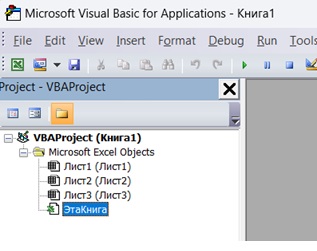
4. В окне кода вставьте следующий код:
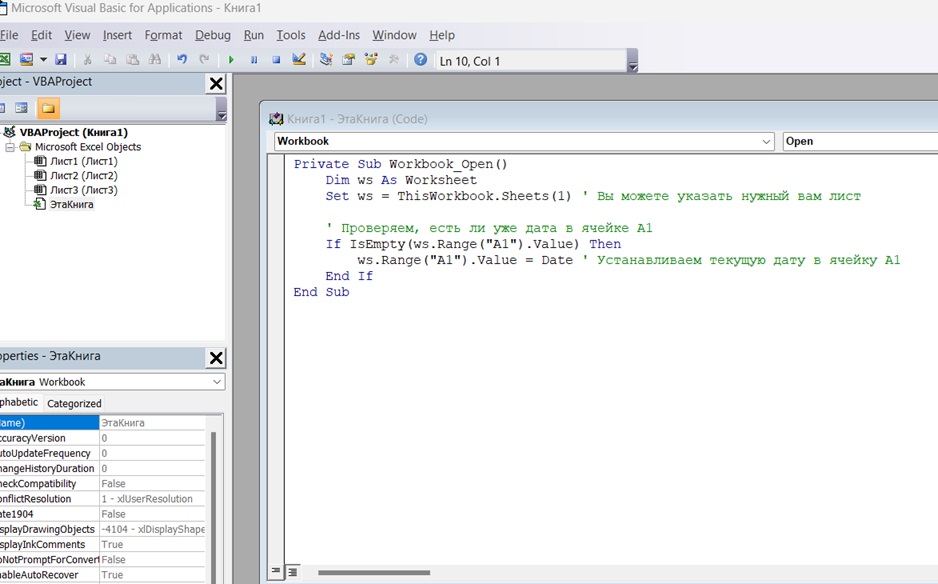
5. Закройте редактор VBA и вернитесь в Excel.
6. Сохраните файл как книгу с поддержкой макросов (формат .xlsm).
7. Закройте и снова откройте файл.
Теперь, при первом открытии файла, в ячейку A1 на первом листе будет установлена текущая дата. Если дата уже установлена, макрос не будет изменять её повторно. Вы можете изменить ws.Range(«A1») на любую другую ячейку, где хотите установить дату.

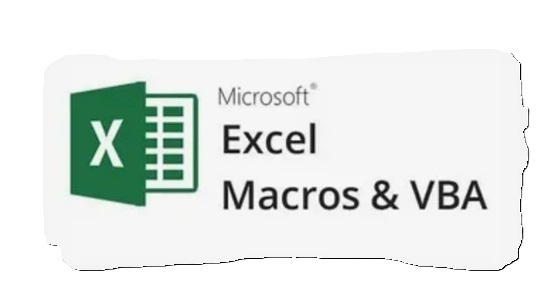
1 Комментарий